Как освободить номер от привязки к вк. Как удалить контакты на андроид. Коротко об удалении всех контактов на андроид-телефоне
В процессе использования телефона в контактах неизбежно накапливаются не актуальные контакты. Из-за чего работать со списком контактов становится сложнее. В данном материале мы расскажем о том, как удалить контакты на Андроид, а также том, как их восстановить в случае если вы удалили не то, что планировали.
Шаг № 1. Откройте приложение «Контакты».
Для того чтобы удалить контакт на Андроиде вам нужно открыть приложение под названием «Контакты». Обычно иконка данного приложения находится внизу рабочего стола. Также данное приложение можно запустить с помощью списка всех приложений.
Шаг № 2. Найдите контакт, который хотите удалить.
После того, как вы открыли приложение «Контакты», вам нужно найти контакт, который вы хотите удалить. Если найти нужный контакт не получается, то можете воспользоваться поиском.

Шаг № 3. Откройте контекстное меню контакта и выберите пункт «Удалить».
Дальше вам необходимо открыть контекстное меню контакта. Для этого нажмите на нужный контакт и удерживайте палец до тех пор, пока на экране не появится меню. После того как на экране появится контекстное меню, выберите пункт «Удалить».

После этого на экране может появиться предупреждением об удалении контакта. В этом окне просто нажмите на кнопку «Ok». После этого выбранный вами контакт будет удален.
Если вам необходимо удалить большое количество контактов, то описанный выше способ будет не очень удобен. Так как вам придется вызывать контекстное меню для каждого удаляемого контакта. Вместо этого можно воспользоваться массовым удалением контактов. Для этого нужно запустить приложение контакты и открыть контекстное меню приложения.
Контекстное меню приложения открывается с помощью кнопки с изображением трех точек или с помощью сенсорной кнопки под экраном. После открытия контекстного меню приложения нужно выбрать пункт «Удалить».

В результате перед вами откроется меню для массового удаления контактов на Андроид. Здесь нужно установить отметки напротив контактов, которые вы хотите удалить, после чего нажать на кнопку «Удалить».

Если появится окно с предупреждением, то просто нажимаем на кнопку «Ok». На этом все, выбранные вами контакты будут удалены с вашего Андроид устройства.
Как восстановить удаленные контакты на Android
Если ваши контакты синхронизированы с Google аккаунтом (а в 99% случаев так и есть), то в случае необходимости вы можете . Для этого нужно зайти в Контакты Google с помощью браузера (сайт ), нажать там на кнопку «Еще», а потом нажать на кнопку «Восстановить контакты».

После этого вам предложат перейти к старой версии Контактов Google. Дальше нажимаем на кнопку «Еще» и в открывшемся меню выбираем пункт «Восстановить контакты».

После этого появится всплывающее окно с настройками восстановления удаленных контактов. Выберите время, до которого вы хотите восстановить контакты и нажмите на кнопку «Восстановление». Максимальный период восстановления 30 дней.

После восстановления контактов в Google Контакты, удаленные контакты должны появиться в приложении «Контакты» на вашем Android устройстве.
Как известно, в социальной сети ВКонтакте при регистрации персонального профиля каждый пользователь вынужден указывать номер мобильного телефона, который впоследствии используется для различных целей. Многие люди не придают этому должного значения, отчего довольно часто возникает необходимость изменить номер. В этой статье мы расскажем о том, как отвязать устаревший номер телефона от страницы ВК.
Для начала заметьте, что каждый номер телефона возможно использовать исключительно единожды в рамках одного персонального профиля. Более того, процесс отвязки возможно совершить только путем изменения старого телефона на новый.
Телефонный номер может быть отвязан в автоматическом режиме после удаления страницы. Безусловно, учитываются только те случаи, когда восстановление удаленного профиля невозможно.
Способ 1: Полная версия сайта
Как видно из заголовка, данный метод подразумевает использование полной версии сайта. Однако несмотря на это, многие аспекты, которые мы рассмотрим по ходу инструкции, относятся и ко второму способу.
Заранее удостоверьтесь в доступности как старого, так и нового номера. В противном случае, например, при утрате старого телефона, рекомендуем обратиться в техническую поддержку ВКонтакте.
- Откройте главное меню ресурса, кликнув по фотографии профиля в правом верхнем углу, и выберите раздел «Настройки» .
- С помощью дополнительного меню перейдите на вкладку «Общее» .
- Найдите блок «Номер телефона» и кликните по ссылке «Изменить» , расположенной с правой стороны.
- В появившемся окне заполните поле «Мобильный телефон» в соответствии с привязываемым номером и нажмите кнопку «Получить код» .
- В следующем окне введите код, полученный на привязываемый номер, и нажмите кнопку «Отправить .
- Далее вам будет предложено подождать ровно 14 суток с момента подачи заявки, чтобы телефон окончательно изменился.
- Если обстоятельства не позволяют вам подождать 14 дней, воспользуйтесь соответствующей ссылкой в уведомлении об изменении номера. Тут вам потребуется доступ к старому телефону.
- Обратите внимание, что вы можете использовать номер, который был ранее привязан к другой странице.
- Однако учтите, что каждый мобильный телефон имеет строгие ограничения на количество привязок, после чего его нельзя будет привязать к иным аккаунтам.
- Если вы все сделали верно, то результатом действий будет успешно измененный номер.



Тут же вы можете дополнительно убедиться, что имеете доступ к старому номеру, сравнив последние цифры телефонов.




Данное ограничение возможно обойти, если страница с нужным номером будет безвозвратно удалена.

В заключение основного метода заметьте, что к странице ВК могут быть привязаны не только российские, но и заграничные номера. Для этого вам нужно воспользоваться любым удобным VPN и зайти ВК, используя IP-адрес любой другой страны, отличающейся от России.

Способ 2: Мобильное приложение
Во многом процесс изменения телефона через мобильное приложение схож с тем, что нами было описано выше. Единственным и наиболее значимым отличием здесь является месторасположение разделов.
- Откройте приложение ВКонтакте и перейдите к главному меню, используя соответствующую кнопку в интерфейсе.
- Из представленных разделов выберите пункт «Настройки» , нажав по нему.
- В блоке с параметрами «Настройки» вам необходимо выбрать раздел «Учетная запись .
- В разделе «Информация» выберите пункт «Номер телефона» .
- В поле «Мобильный телефон» введите новый привязываемый номер и нажмите кнопку «Получить код» .
- Заполните поле «Код подтверждения» в соответствии с полученным цифрами из СМС, после чего нажмите кнопку «Отправить код» .




Вы так же, как и в случае с полной версией сайта, можете дополнительно удостовериться, что владеете старым номером.


Все дальнейшие действия, равно как и в первом способе, зависят от доступности старого номера. Если вы не можете получить на него сообщение с кодом, то вам придется ждать 14 дней. При наличии доступа воспользуйтесь соответствующей ссылкой.
Вдобавок ко всему сказанному, важно упомянуть то, что для отвязки без изменений вы можете зарегистрировать новый аккаунт и указать там используемый номер. После чего потребуется пройти процедуру подтверждения и открепить от персонального профиля ненужный мобильный телефон. Однако не забывайте об упомянутых по ходу статьи ограничениях.
Иногда возникает необходимость в удалении определенных контактов из записной книги смартфона на базе Android. Однако не все пользователи знают, что для этого нужно сделать. В этой статье мы покажем примеры с помощью скриншотов на стоковой версии Android.
Допустим, вам нужно удалить один контакт. Для этого зайдите в приложение «Телефон».

Открылся журнал звонков. Выберите раздел «Контакты».

Здесь — список контактов. Выберите нужный из них, нажмите на него, например:

Откроется страница контакта. Нажмите на иконку в виде карандаша.


Появилось меню, в нем тапните по строке «Удалить».

Подтвердите удаление контакта.

Он удален.
Хотелось бы обратить ваше внимание на одну деталь: если вы удалите контакты, которые привязаны к аккаунту Гугл, с отключенной синхронизацией, то, скорее всего, после включения синхронизации удаленные контакты вы увидите в своем смартфоне. Поэтому лучше заниматься удалением контактов во избежании подобного.
Если вы желаете удалить сразу список контактов, лучше делать это через приложение «Контакты». Откройте его.

Перед вами — список контактов. Тапните по контакту и удерживайте примерно секунду, пока он не будет выделен или рядом с ним не будем поставлена галочка. Затем просто нажмите на дополнительные контакты, которые нужно удалить, например:

После нажмите на три точки в верхней части экрана, появится меню, в нем выберите «Удалить».

Подтвердите удаление.

Контакты удалены.
Как удалить контакт с телефона Андроид, доступный только для чтения?
Некоторые контакты доступны только для чтения, удалить указанным выше способом их нельзя.

Связано это с тем, что контакт был сохранен, к примеру, мессенджером: вам кто-то написал в мессенджере и вы сохранили контакт через него. Поэтому такой контакт нужно отвязать от мессендежра и только после этого будет удален.
Контакты очень быстро накапливаются и их порой нужно убрать, с этим легко справиться. Удалить контакты из своего Андроида можно как через само устройство, так и через личный кабинет Гугл.
Как удалить контакты через телефонную книгу?
Метод удаления контакта через телефонную книгу требует лишь наличия самого устройства. Иметь доступ к аккаунту Google не нужно, как и подключения к сети. Следует выполнить эти действия для удаления номера телефона из книжки:
- Открыть приложение “Телефон” на смартфоне и внизу выбрать “Контакты”.
Контакты
- Далее открыть контакт, который необходимо уничтожить.
- В открывшемся меню нажать на три точки вверху справа, затем в диалоговом окне кликнуть по “Удалить”.

Удаление контакта
- После подтверждения действия он будет навсегда удален из базы.
Подобный способ подразумевает собой уничтожение данных с памяти гаджета либо сим-карты, они не подлежат восстановлению. Сделать чистку сразу нескольких не получится, придется выделять каждый по отдельности и стирать. Для массовой уборки лучше воспользоваться следующим советом, ведь по второму методу есть возможность выделять несколько и устранить их в один миг.
Как удалить контакт через личный кабинет?
Если к смартфону привязан какой-то Гугл аккаунт, то контакты с телефона автоматически синхронизируются с профилем Google. Таким образом, журнал пользователя доступен ему не только на телефоне, но и на сайте. Их можно просматривать с любого гаджета, достаточно иметь подключение к интернету и знать логин с паролем от акка, который подключен к устройству.
Зайдя на ресурс и подключившись к кабинету, можно просматривать контакты и удалять их. Для этого есть инструкция:
- Открыть ресурс;
- На этой странице будут справочники, которые когда-либо сохранились и привязались к профилю;

Контакты в Гугл аккаунте
- Выбрать любой номер;
- В окне позднее кликнуть на три точки, после чего выбрать “Удалить”.

Удаление контакта
Что делать, если по ссылке нет ничего либо они другие?
Если на веб-странице пусто, либо там не то – нужно подключить подходящий аккаунт. Вверху справа на этом сайте имеется меню управления профилями, по нажатию на него нужно авторизоваться к тому аккаунту, что подключен на смартфоне. Это меню подписано как “Войти” либо там будет чье-то имя.
Проверить аккаунт через телефон можно в настройках, там есть меню “Google”, в нем и указан текущий профиль со всеми связями пользователя. Узнав аккаунт и подключив его, появятся контакты и их можно без проблем удалить.
Как удалить одинаковые контакты?
Для удаления дубликатов контактов в Android придется зайти в них на портал. Только в этот раз необходимо открыть страницу слева по нажатию на полосочки вверху слева. В выдвинувшемся окне выбрать “Похожие контакты”.

Похожие контакты в Гугл аккаунте
Появится страница с редактированием одинаковых номеров в телефонной книжке. Тут есть несколько функций к похожим данным, а именно:
- Полностью вырезать вторичные номера;
- Объединить одинаковые вместе.
После объединения аккаунтов через некоторое время произойдет синхронизация и все изменения через функцию фильтрации дубликатов автоматически применяться и на аппарате.
Как удалить сразу несколько людей из книги?
Раздел контактов в личном кабинете дает возможность не только избавится от близнецов, но и глобально почистить данный раздел, отметив ненужных людей и стерев их данные. Для этого в перечислении адресов зажмите палец на одном их них, пока не появится пустое поле для отметки. Выделив галочками ненужные, удалите их одной кнопкой. Это действие нельзя будет отменить.
Контакты из телефонной книги Android можно удалять по одному или группами. Есть даже возможность убрать сразу все контакты, но для этого придется отключить аккаунты разных приложений, которые используют номера других людей.
Удаление с Сим карты – самая простая процедура. Выполняется она стандартными средствами:
Если синхронизация была включена ранее, то запись останется на сервере Google. Чтобы убрать её оттуда:

Массовое удаление
Если нужно стереть сразу несколько телефонов или очистить весь список, то порядок будет такой:

В облачном хранилище операция проводится аналогичным образом. После выделения одной записи наверху появляется кнопка «Выбрано» с галочкой, при нажатии на которую выплывает меню с пунктом «Выбрать все».
Удаление из других источников
Если с очисткой SIM-карты от лишних записей проблем не возникает, то вопрос, как удалить отдельные контакты на Андроиде, синхронизированные из других приложений, часто заводит в тупик. Удаляемый контакт постоянно возвращается обратно в телефонную книгу, так что многие пользователи просто перестают с ним связываться. Решается проблема отключением синхронизации.

После отключения синхронизации вы можете спокойно удалять записи из книжки и приложений, не беспокоясь, что они вернутся обратно.
Удаление повторяющихся номеров
Номера могут повторяться – например, храниться в памяти SIM карты и на телефоне. Чтобы исправить сей недостаток, воспользуйтесь уже описанным приложением от Google.

После короткого сканирования сервис выдаст список записей, которых указан повторяющийся номер. Вам будет предложено объединить эти контакты, чтобы не забивать память одинаковыми данными.
 Простые способы разблокировки телефона
Простые способы разблокировки телефона Разборка и чистка клавиатуры ноутбука Как отсоединить клавиатуру от ноутбука asus
Разборка и чистка клавиатуры ноутбука Как отсоединить клавиатуру от ноутбука asus Соединение ноутбуков через Wi-Fi
Соединение ноутбуков через Wi-Fi Автоматическое восстановление не удалось восстановить компьютер
Автоматическое восстановление не удалось восстановить компьютер Mozilla Thunderbird (почтовый клиент)
Mozilla Thunderbird (почтовый клиент) Полезные программы для ОС Windows XP
Полезные программы для ОС Windows XP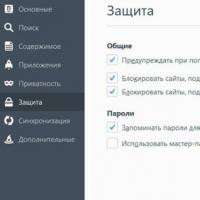 Как почистить браузер mozilla firefox — удаляем ненужные пароли, куки… Как удалить сохраненные пароли в браузере Internet Explorer
Как почистить браузер mozilla firefox — удаляем ненужные пароли, куки… Как удалить сохраненные пароли в браузере Internet Explorer